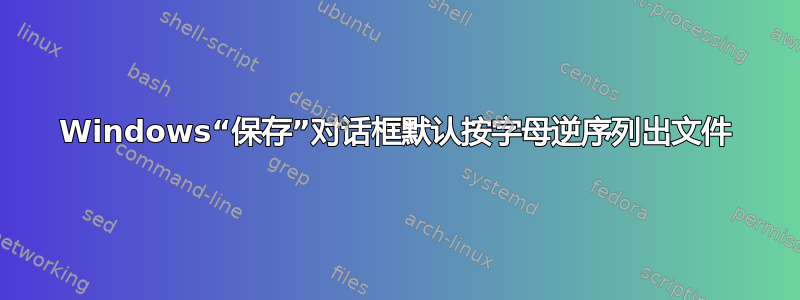
想象一下:无论使用哪种软件,当我点击“保存”时,出现的文件资源管理器对话框都会以反向字母顺序列出我的文件。默认情况下,所有文件夹都会出现这种情况,这很烦人,因为在每个文件夹中,我都必须将视图窗格设置为“详细信息”,然后按字母顺序重新排序。
仅使用资源管理器浏览我的电脑就可以正常工作,这只发生在保存或打开对话框中(无论使用什么软件)。
有什么技巧可以将其全局重置为字母顺序吗?谢谢!
答案1
一些建议...
- 打开资源管理器窗口
- 按字母顺序列出文件
- 从资源管理器的菜单栏中,选择工具 > 文件夹选项... > 查看 > 应用于文件夹
如果这不起作用,请尝试配置打开或保存对话框的视图,然后按住 CTRL 键并关闭对话框,可能使用 [X] 按钮(左上角)。
打开和保存对话框的排序顺序存储在 Windows 注册表中的以下位置:
HKEY_CURRENT_USER\Software\Microsoft\Windows\CurrentVersion\Explorer\ShellState
'ShellState' 键是二进制值。如果不知道正确值,您可以尝试创建一个新的用户帐户以获取默认值。
谨慎使用 regedit 更改或查看注册表设置 - 更改系统配置可能会导致系统无法运行。强烈建议事先创建还原点。
答案2
转到按字母顺序反向显示项目的文件夹。右键单击窗口中的空白处。(我单击了右下角。)出现一个菜单,上面有“排序依据”。单击“名称”和“升序”。我在尝试了所有 Microsoft 官方答案后偶然发现了这一点,但像往常一样,这些答案不起作用,侮辱了向他们提交问题的可怜人的智商。
这在 Windows 7 中有效。我不知道在其他 Windows 版本中是否有效。我在其他版本中从未遇到过此问题。


